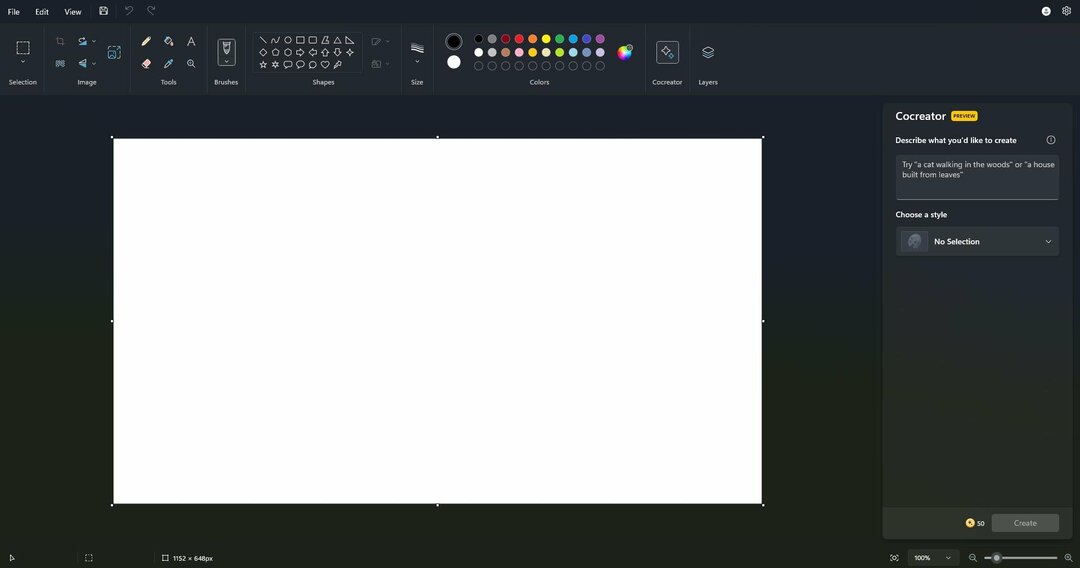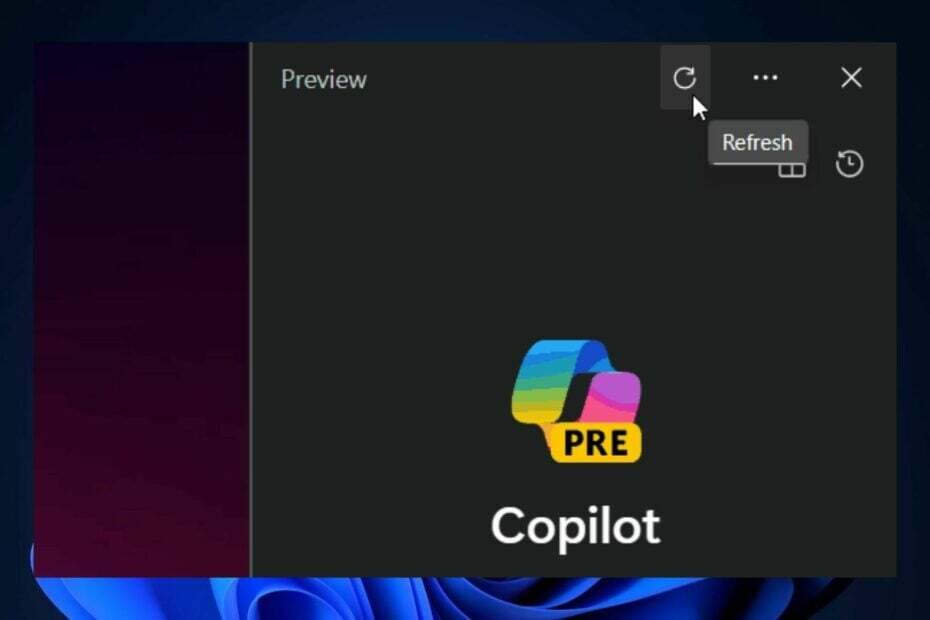- בעיית ההקפאה ב-Windows 11 איתה מתמודדים רבים נגרמת על ידי באג וניתנת לתיקון בקלות.
- זו עשויה להיות גם תוצאה של בסיס אחר בעיה הקשורה לזיכרון RAM במחשב שלך.
- פתרון מאושר שאתה עשוי ליישם כרוך בשימוש בשורת הפקודה.
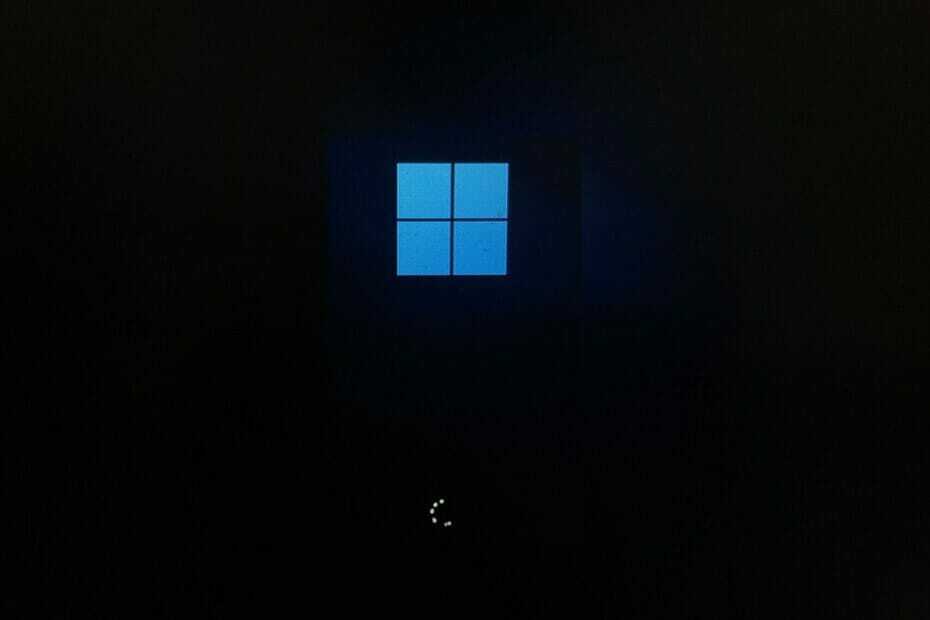
איקסהתקן על ידי לחיצה על הורד את הקובץ
תוכנה זו תתקן שגיאות מחשב נפוצות, תגן עליך מאובדן קבצים, תוכנות זדוניות, כשל חומרה ותייעל את המחשב שלך לביצועים מקסימליים. תקן בעיות במחשב והסר וירוסים כעת ב-3 שלבים פשוטים:
- הורד את Restoro PC Repair Tool שמגיע עם טכנולוגיות מוגנת בפטנט (פטנט זמין פה).
- נְקִישָׁה התחל סריקה כדי למצוא בעיות של Windows שעלולות לגרום לבעיות במחשב.
- נְקִישָׁה תקן הכל כדי לתקן בעיות המשפיעות על האבטחה והביצועים של המחשב שלך
- Restoro הורד על ידי 0 הקוראים החודש.
ל-Windows הייתה קפיצת מדרגה עצומה מבחינת עיצוב והתקדמות מתחת למכסה המנוע עם Windows 11. עם מערכת ההפעלה שפורסמה רשמית, כולם רוצים ליהנות ממנה.
Windows Insiders עזרו למיקרוסופט למגר באגים שונים וללטש את מערכת ההפעלה עבור משתמשים רגילים. עם זאת, נראה שעדיין יש כמה שיהוקים בדרך.
אנשים מתלוננים על בעיה שבה המכונות שלהם קופאות ולא מגיבות לחלוטין.
למרבה המזל, מיקרוסופט טיפלה בבעיה זו וניתן לפתור אותה במהירות. אם גם אתה הושפעת מהבעיה הזו, להלן כמה פתרונות מהירות שיפתרו את הבעיה באחוזים.
למה המחשב שלי קופא כשאני מפעיל אותו?
בדרך כלל, יכולות להיות סיבות רבות למחשב שלך לקפוא. הרשימה כוללת, בין השאר, זיכרון RAM (זיכרון גישה אקראי) לא מתאים במחשב שלך, אחסון משני איטי או קבצי מערכת הפעלה פגומים ו/או פגומים.
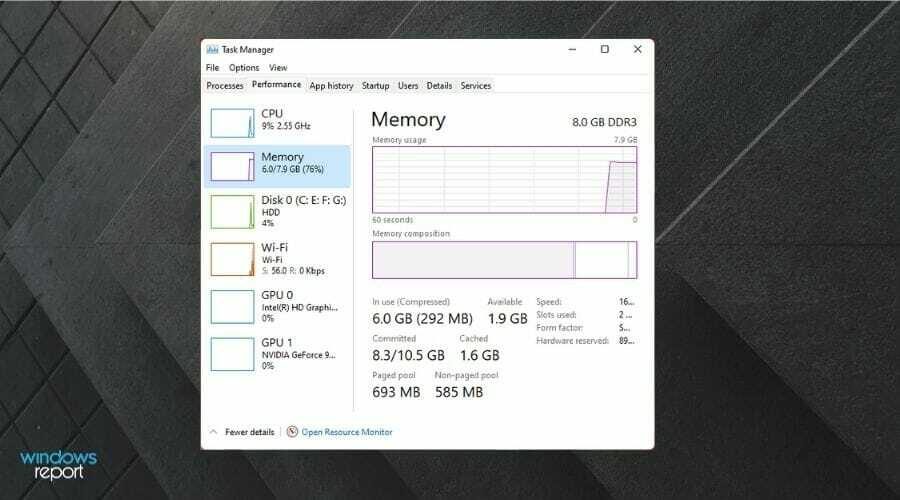
למרות שאתה יכול למחוק במהירות קובץ רישום באמצעות שורת הפקודה, שזו הדרך הרשמית להתמודד עם זה הבעיה, משתמשים רבים הצליחו לתקן את בעיית ההקפאה של Windows 11 על ידי ביטול סנכרון שעוני המחשב שלהם נו.
להלן השלבים לשני הפתרונות שהוזכרו לעיל לנוחותך, ותוכל לתקן את הבעיה בשיטה המועדפת.
כיצד אוכל לתקן את בעיית ההקפאה של Windows 11?
1. השתמש בשורת הפקודה
- ראשית, לחץ על Ctrl+Alt+דל קיצור דרך במקלדת כדי לזמן את מסך האבטחה. לאחר מכן, לחץ על מנהל משימות אפשרות מהרשימה.
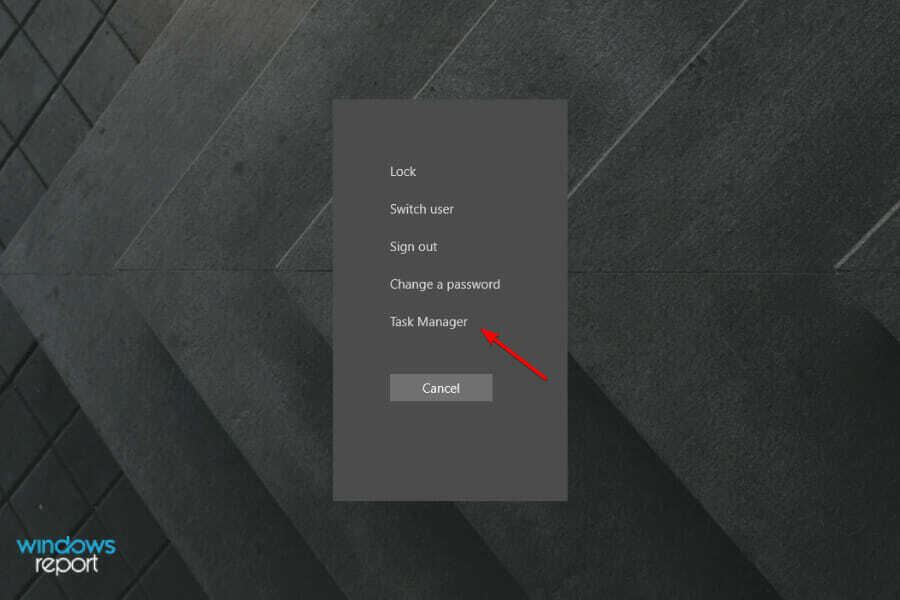
- לאחר מכן, לחץ על קוֹבֶץ לשונית מסרגל התפריטים ולחץ על לָרוּץחָדָשׁמְשִׁימָה אפשרות מתפריט ההצפה.
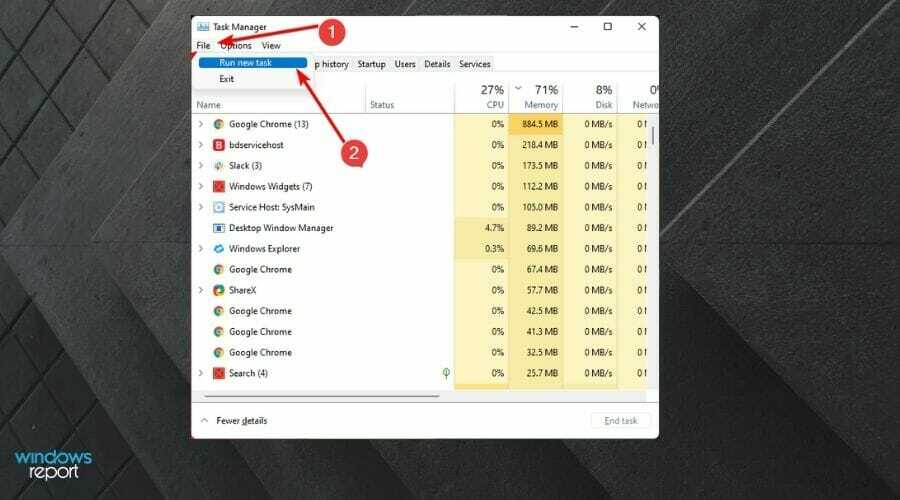
- לאחר מכן, הקלד cmd בתיבת הטקסט ולחץ על בסדר כפתור או לחיצה להיכנס במקלדת שלך.
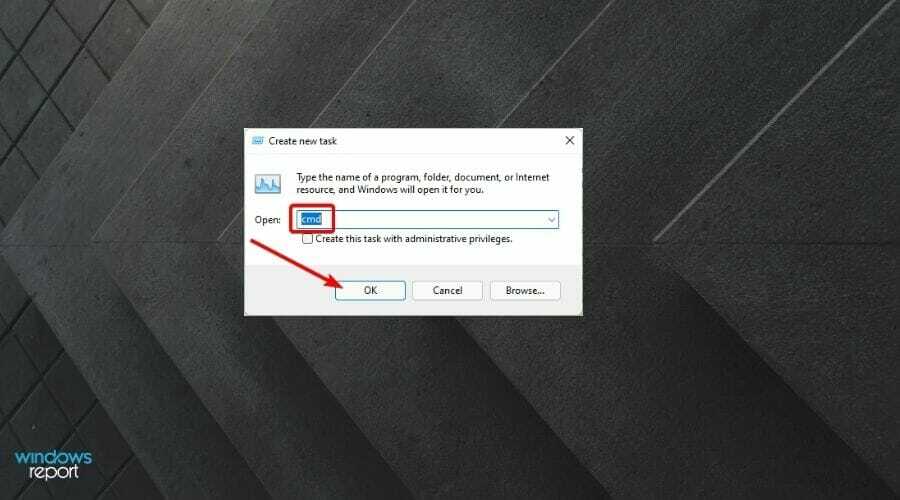
- כעת, הקלד או הדבק את הפקודה הבאה בחלון cmd ולחץ להיכנס על המקלדת.
מחק reg HKCU\SOFTWARE\Microsoft\Windows\CurrentVersion\IrisService /f && shutdown -r -t 0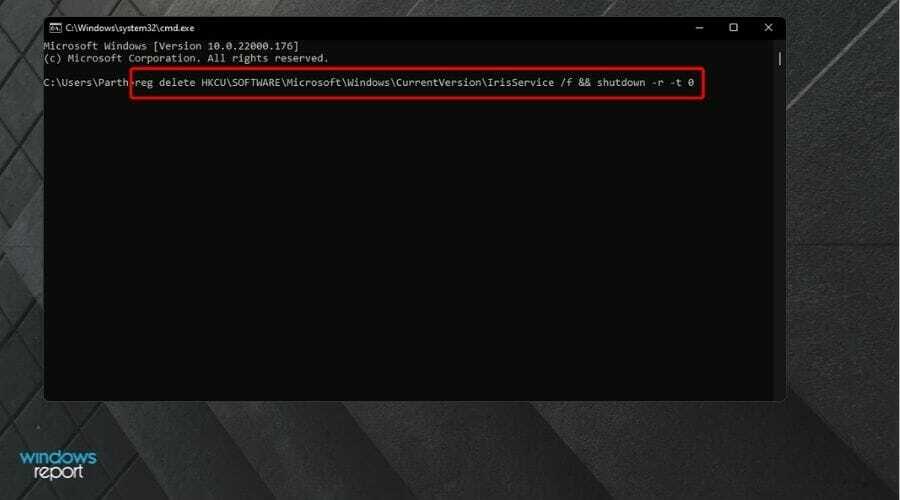
מכיוון שתיקון הבעיה באמצעות שיטה זו מחייב אותך למחוק קובץ רישום, ייתכן שמשתמשים רבים לא ירגישו בנוח לבצע פעולה זו במחשב שלהם. אם זה המקרה, הפתרון השני עשוי להיות הרבה יותר מתאים.
2. בטל סנכרון של השעון
- כדי לעשות זאת, הקש על Ctrl+Alt+דל קיצור דרך במקלדת כדי להעלות את מסך האבטחה. לאחר מכן, לחץ על מנהל משימות אפשרות מהרשימה.
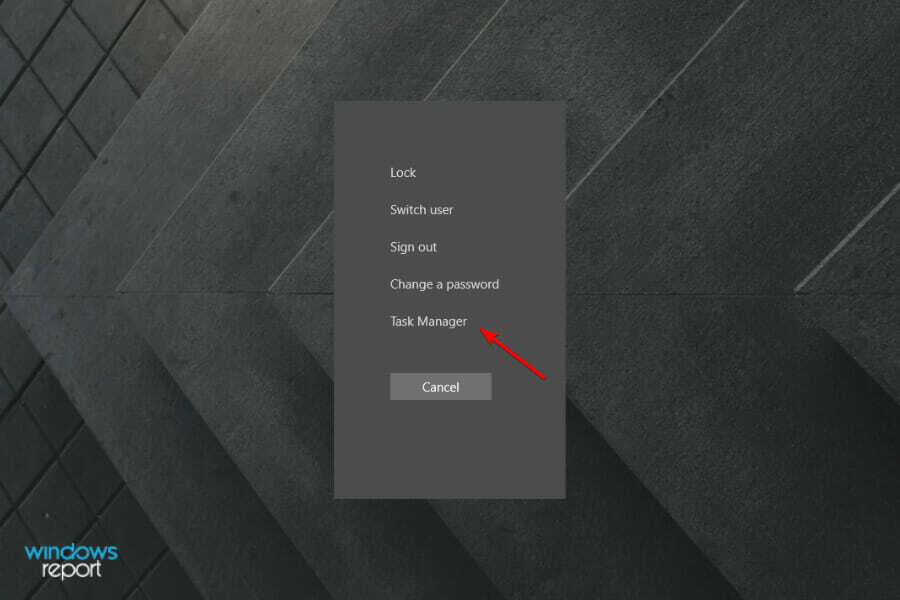
- כעת, לחץ על קוֹבֶץ לשונית מהפינה השמאלית העליונה ובחר את לָרוּץחָדָשׁמְשִׁימָה אפשרות מתפריט ההצפה.
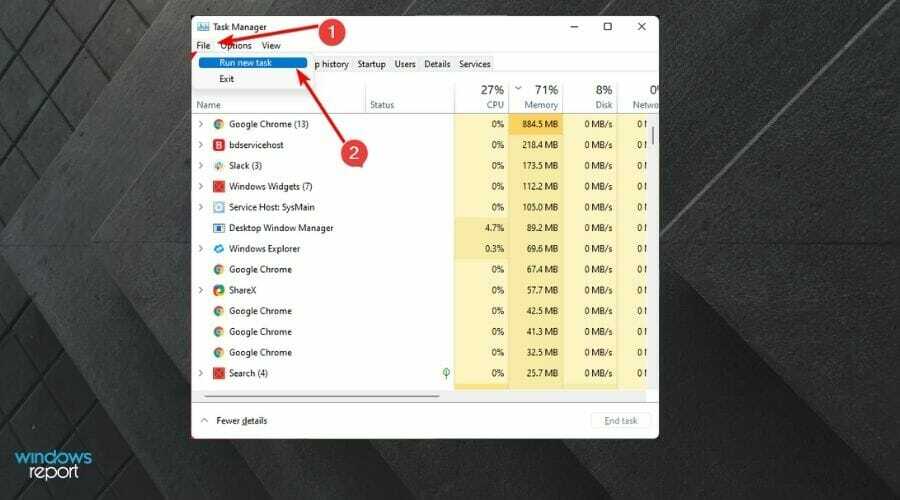
- לאחר מכן, הקלד לִשְׁלוֹט בתיבת הטקסט ולחץ על בסדר כפתור או לחיצה להיכנס במקלדת כדי לפתוח את לוח בקרה.
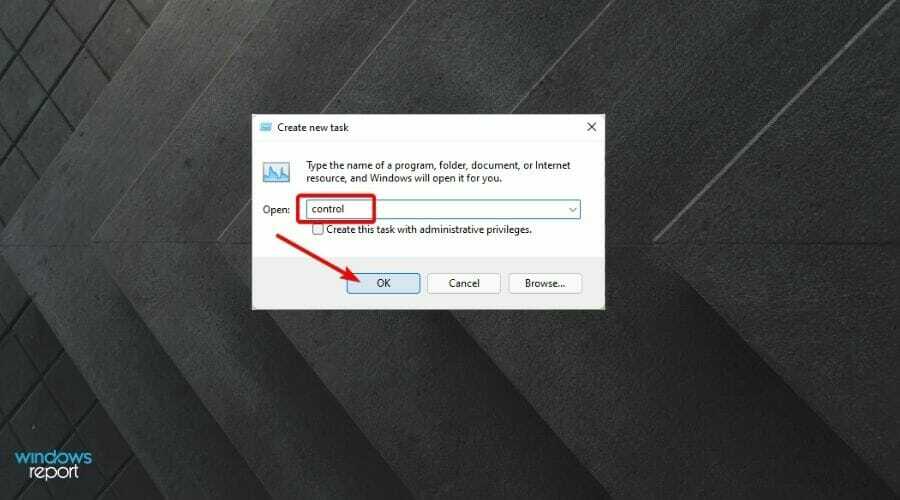
- מ ה לוח בקרה חלון, אתר ולחץ על תאריך ושעה אפשרות מהרשת.
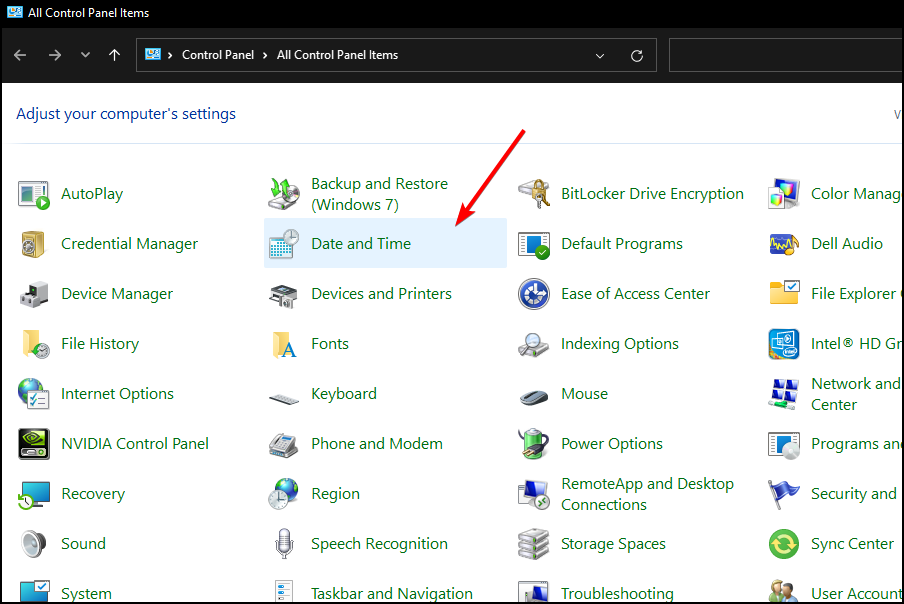
- לאחר מכן, עבור אל מרשתתזְמַן לשונית ולחץ על שינוי הגדרות כפתור קיים בחלון.
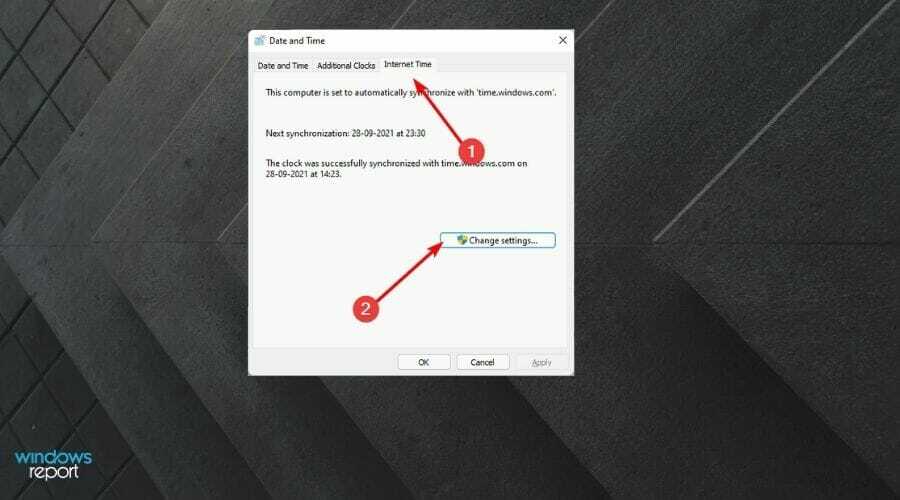
- כעת מחלון שכבת העל, בטל את הסימון של לְסַנכְרֵןעםanמרשתתזְמַןשרת אפשרות ולחץ על בסדר לחצן כדי לאשר ולסגור.
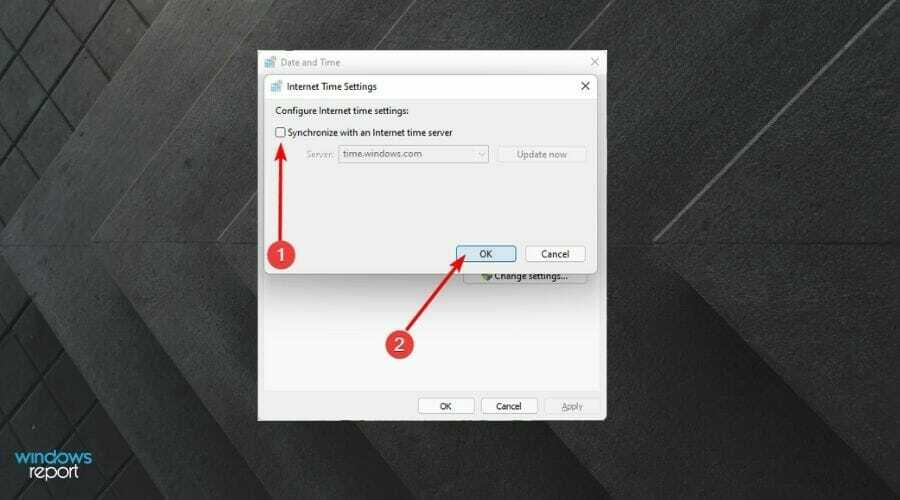
- לאחר מכן, עבור אל תַאֲרִיךוזְמַן לשונית ולחץ על שנה תאריך ושעה לַחְצָן.
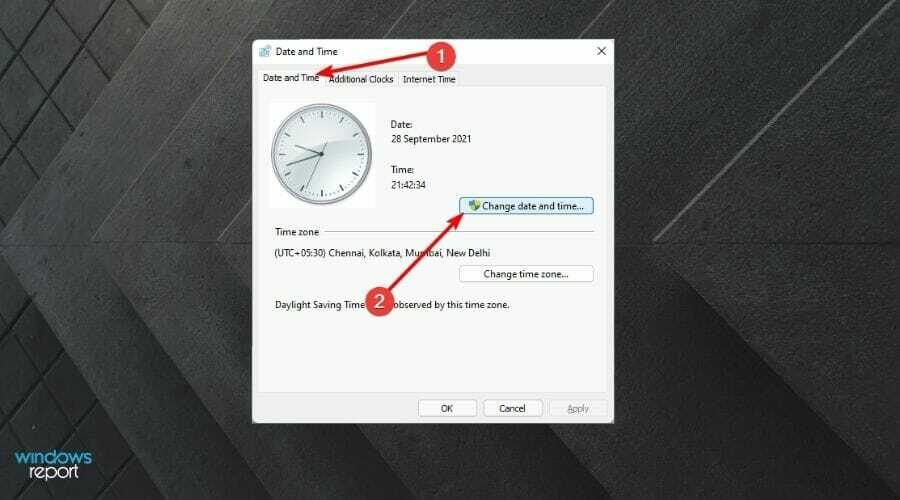
- מחלון השכבה, בחר תאריך לפני התאריך הנוכחי ב-3-4 ימים לפחות ולחץ על בסדר לחצן כדי לאשר ולסגור את החלון.
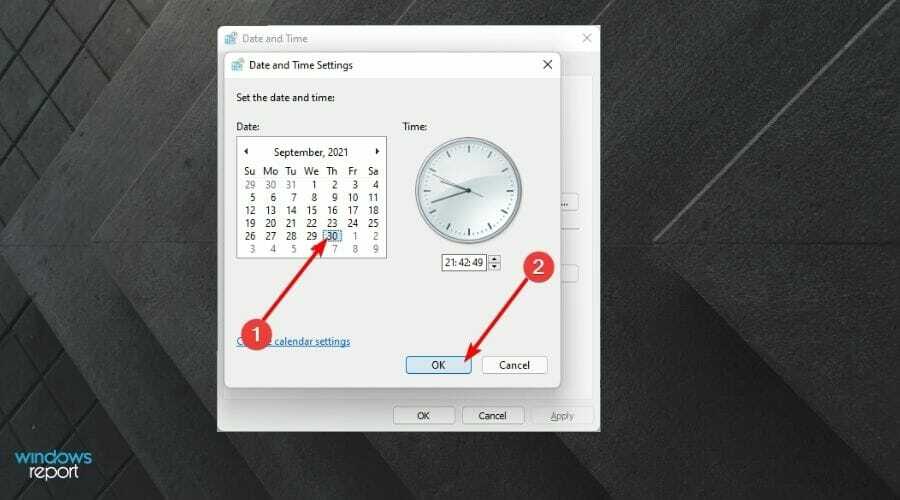
- לבסוף, לחץ על הַתחָלָהתַפרִיט סמל קיים בשורת המשימות. לאחר מכן, לחץ על אתחול אפשרות להפעיל מחדש את המחשב.
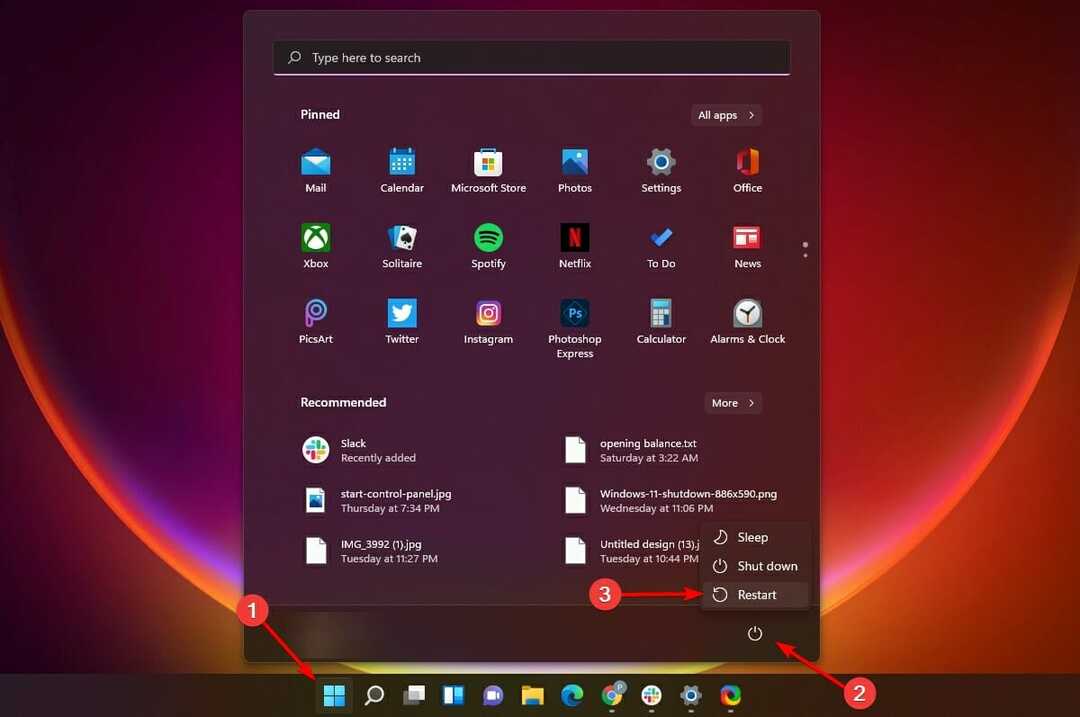
כיצד אוכל למנוע מ-Windows 11 להקפיא בעת ההפעלה?
ישנן מספר אפשרויות לוודא שמחשב Windows 11 אינו קופא בעת ההפעלה. בראש ובראשונה, אתה יכול לוודא שאין לך אפליקציות אתחול מיותרות מופעלות כדי להבטיח שאין עומס נוסף על המעבד בזמן האתחול.
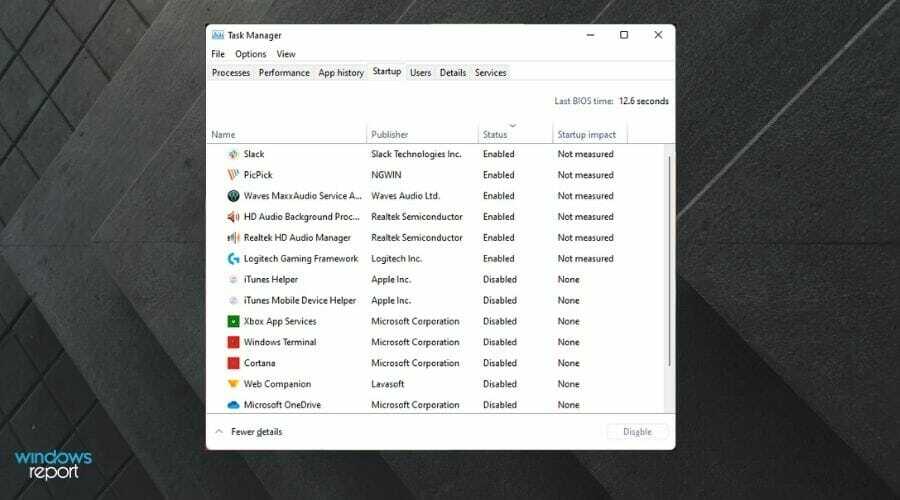
לאחר מכן, בדוק גם שאין קבצי מערכת הפעלה פגומים ו/או פגומים על ידי הפעלת סריקת DISM במחשב שיאפשר לך לתקן את השגיאות הללו ולשחזר את תקינות המחשב שלך.
במקרה של ירידה פתאומית בביצועים בכל המערכת ומשימות כגון גלישה בספריות, פתיחת אפליקציות לוקח יותר זמן מהרגיל, הגיע הזמן לבדוק את זיכרון ה-RAM וה-ROM של המחשב מכיוון שהוא גם ממלא תפקיד מכריע במערכת התנהגות.
הקפאת חלונות 11 בעת ההפעלה היא בהחלט בעיה מעצבנת ומתסכלת, אבל בצד החיובי, ניתן לתקן אותה בקלות יחסית. יתרה מכך, מכיוון שמיקרוסופט טיפלה בבעיה, אתה יכול להיות סמוך ובטוח שסביר מאוד שתתמודד עם בעיה מסוג זה בכל עת בעתיד הקרוב.
אם עדיין יש לך כמה שאלות או אפילו הצעות עבורנו, אל תהסס ליידע אותנו בקטע ההערות למטה, ואנו נחזור אליך בהקדם האפשרי.